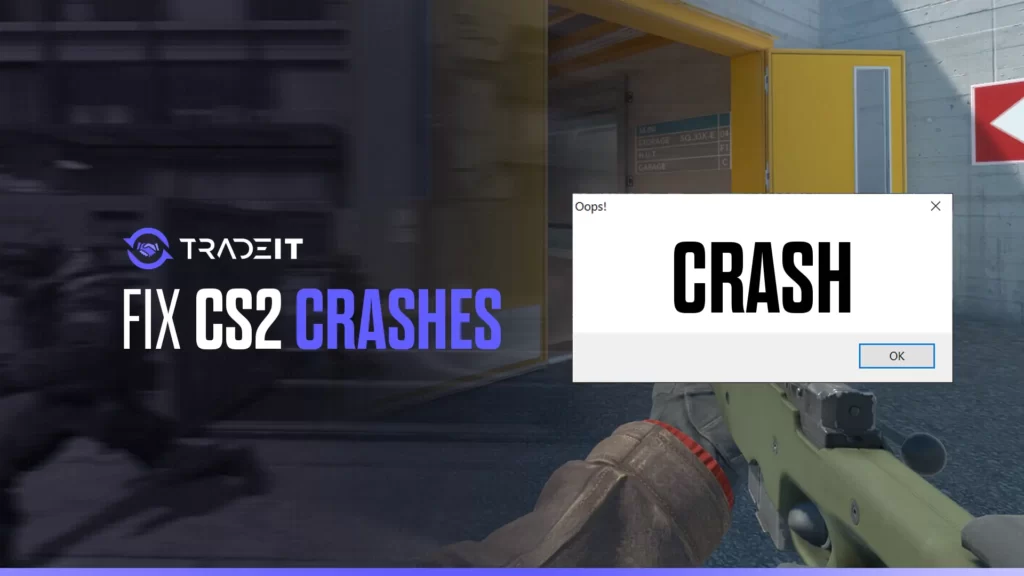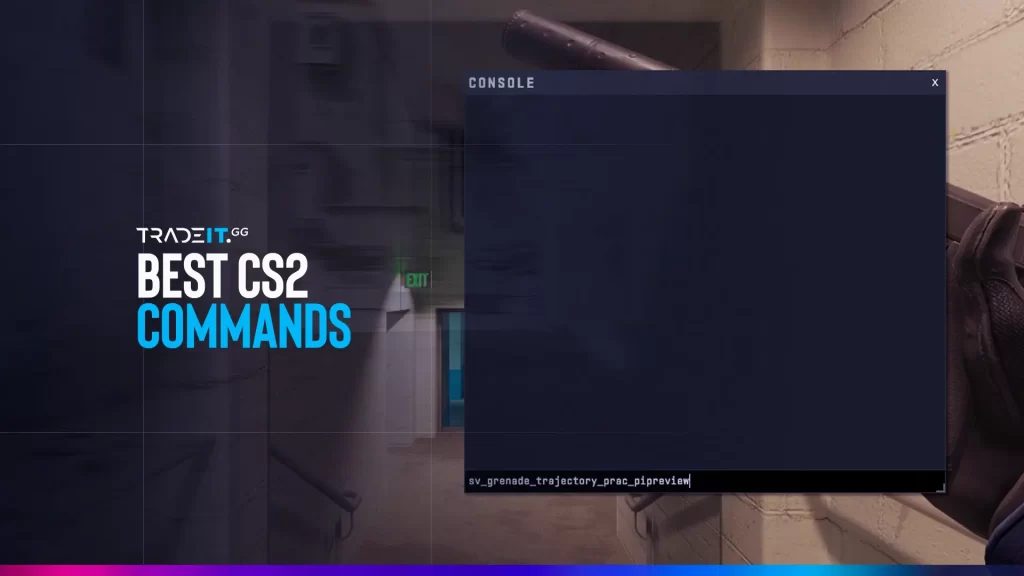Counter Strike 2 sisteminizde çöküyor mu? CS’nin son derece belirleyici anlarda çökme gibi bir geçmişi var. 1v1’desiniz, rakibinize atlamaya hazırsınız; bum! Bir çökme oluyor. Endişelenmeyin, başka bir oyun başlatırsınız, takımınızı dereceli oyunda taşımaya hazırsınızdır, hepsi başka bir çökmenin üzerinize atlaması içindir. Biraz yorucu oluyor, değil mi?
Bu rehber Counter Strike 2’nin neden sürekli çöktüğünü açıklıyor ve CS2’nin açılışta, oyun ortasında veya güncellemelerden sonra çökmesi için düzeltmeler sunuyor.
Counter Strike 2 Neden Sürekli Çöküyor?
Sisteminiz en son donanım ve yazılım gereksinimlerini karşılamıyorsa Counter Strike 2 çökebilir. Bilgisayarınızın bu minimum ve önerilen özellikleri karşıladığından veya aştığından emin olun:
| Kategori | Minimum Gereksinimler | Önerilen Gereksinimler |
| İşletim Sistemi | Windows 10 (64 bit) | Windows 10 (64 bit) |
| İşlemci | Intel Core i3-6100 / AMD FX-6300 | Intel Core i5-6600K / AMD Ryzen 5 1600 |
| Hafıza | 6 GB RAM | 8 GB RAM |
| Grafikler | NVIDIA GeForce GTX 660 / AMD Radeon HD 7800 serisi | NVIDIA GeForce GTX 1060 / AMD Radeon RX 580 |
| DirectX | Sürüm 11 | Sürüm 11 |
| Depolama | 15 GB kullanılabilir alan | 15 GB kullanılabilir alan |
| Şebeke | Geniş bant internet bağlantısı | Geniş bant internet bağlantısı |
Bilgisayarınızın Counter-Strike 2 için gereksinimleri karşılayıp karşılamadığını kontrol etmek için aşağıdaki adımları izleyin:
- Windows Başlat düğmesine tıklayın.
- Ayarlar ‘a gidin (dişli simgesi).
- Sisteme ilerleyin.
- Aşağı kaydırın ve Hakkında‘ya tıklayın.
- Burada, işlemciniz ve RAM’iniz gibi ayrıntıları göreceksiniz.
1. Oyun Dosyalarının Bütünlüğünü Doğrulayın
Counter Strike 2 başlatıldığında çökmeye devam ederse, oyun dosyalarını doğrulamak veri bozulmasını çözebilir.
Oyun dosyalarınızın bütünlüğünü kontrol etmek, bir devre içindeki tüm bağlantıları incelemeye benzetilebilir. Tek bir kablo bile yerinden çıkmışsa, tüm sistem arızalanabilir.
Neyse ki Steam, oyun dosyalarınızın bütünlüğünü doğrulamanızı sağlayan kullanışlı bir özelliğe sahip.
Counter Strike 2’nin Açılışta Çökmesi Nasıl Giderilir
- Steam Kütüphanenizi açın ve Counter-Strike 2’yi bulun.
- Counter-Strike 2’ye sağ tıklayın ve menüden ‘Özellikler…’ i seçin.
- Özellikler penceresinde, ‘Yerel Dosyalar’ sekmesine gidin.
- ‘Oyun dosyalarının bütünlüğünü doğrula’ düğmesine tıklayın.
Steam, kapsamlı bir araç muayenesine benzer şekilde her şeyin doğru çalıştığından emin olmak için oyun dosyalarındaki tutarsızlıkları veya hataları kontrol edip onarırken bu işlem birkaç dakika sürebilir.
2. GPU Sürücülerini Güncelleyin
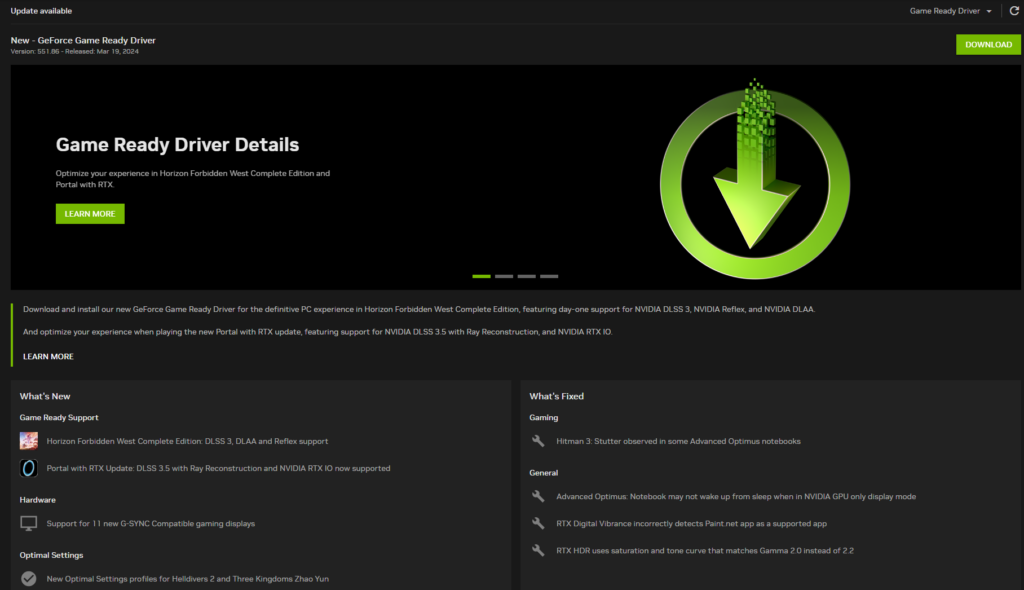
Eski sürücüler, CS2’nin üst düzey sistemlerde çökmeye devam etmesinin yaygın bir nedenidir.
Bunu manuel olarak yapmaktan rahatsız oluyorsanız, Driver Easy’nin harika bir alternatif olduğunu gördüm. Ancak doğrudan yolu tercih ediyorsanız, aşağıdaki adımları izleyin:
- Grafik sürücünüzü manuel olarak güncellemek için GPU üreticisinin web sitesini ziyaret edin.
- Belirli grafik kartı modelinize karşılık gelen sürücüyü bulun.
- Yükleyici tarafından sağlanan ekran talimatlarını izleyin.
- Alternatif olarak, araba bakımı için bir tamirci kullanmaya benzer şekilde, sürecin otomatik olarak yürütülmesi için Driver Easy gibi bir yazılım kullanın.
- Grafik kartı modelinizi belirleyin ve manuel güncelleme için üreticinin web sitesinden ilgili sürücüyü indirin.
Otomatik güncelleme bildirimleri için NVIDIA Denetim Masası veya AMD denetim panellerini kullanın ve güncellemeleri manuel olarak kontrol etme ihtiyacını ortadan kaldırın. CS2 için en iyi NVIDIA ayarlarına göz atın ve daha fazla optimize edin.
3. Oyun Ayarlarını Optimize Edin
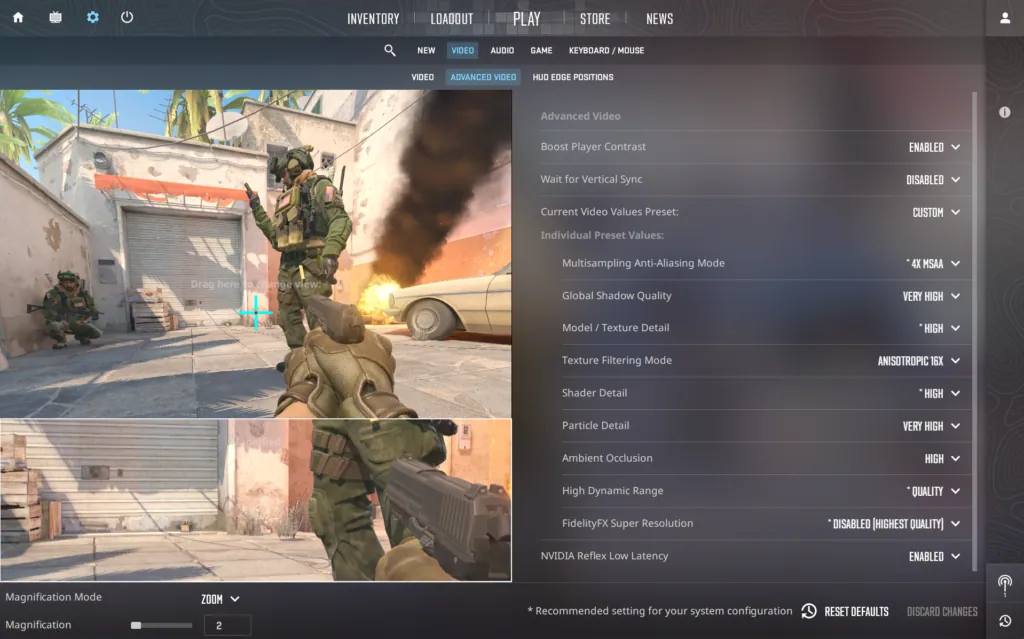
Donanımımız hazır olduğuna göre, odağımızı oyunun ayarlarına kaydıralım. Donanım mevcut olduğunda, bazı ince ayarlar optimum performans sağlamada uzun bir yol kat edebilir:
Grafik Ayarlarını Yapılandırma
CS2 için oyun ayarlarını yaparken, en iyi görseller için her şeyi en üst düzeye çıkarma isteği zorlayıcı olabilir. Ancak bu GPU’nuzu zorlayarak performans sorunlarına yol açabilir. Bu, ağır botlarla maraton koşmaya çalışmak gibidir – yapılabilir, ancak sizi hızla yoracaktır.
Önemli olan, harika görseller ve akıcı performans arasında bir denge bulmaktır:
| Ayar | Optimal |
|---|---|
| Çözünürlük ve En Boy | 1920×1080 (16:9) |
| Küresel Gölge Kalitesi | Yüksek veya Orta |
| Model / Doku Detayı | Orta |
| Gölgelendirici Detayı | Yüksek |
| Parçacık Detayı | Düşük |
| Ortam Oklüzyonu | Orta |
| Yüksek Dinamik Aralık | Kalite |
| AA Modu | 4X MSAA |
| Doku Filtreleme | Bilineer |
| VSync | Engelli |
| Fare Hızlandırma | Devre Dışı (Windows) |
| Oylama Oranı | 1000HZ |
| Ses EQ | Gevrek (Tercih) |
| HUD ve Radar | Özel ölçek ile varsayılan |
| Windows & Steam | Yüksek performans; GPU görüntülemeyi devre dışı bırak |
Ayrıca NVIDIA ve AMD tarafından sağlanan kontrol panellerini kullanarak Ortam Oklüzyonu ve Görüntü Keskinleştirme ile ilgili ayarları yapabilir ve oyun deneyiminizi daha da geliştirebilirsiniz.
İPUCU: Optimum oyun deneyimi için fare ayarlarını da değiştirebilirsiniz!
Tam Ekran Modunu Devre Dışı Bırak
Zaman zaman tam ekran modunun kullanılmasından kaynaklanan kararlılık sorunları ortaya çıkabilir. CS2 ücretsizdir ancak mükemmel değildir ve genellikle kalabalık bir tiyatroda film izlemeye çalışmak gibi hissettirebilir – ne kadar çok öğe varsa, bozulma olasılığı o kadar yüksektir.
Tam ekran modunu devre dışı bırakarak ve pencere kenarlıklı mod gibi alternatif görüntüleme seçeneklerini keşfederek, çökme riskini azaltabilir ve aynı zamanda genel FoV’nizi (Görüş Alanı) azaltarak daha fazla netlik elde edebilirsiniz.
- cs2.exe dosyasına sağ tıklayın.
- ‘Özellikler’i seçin .
- ‘Uyumluluk’ sekmesine gidin.
- ‘Tam ekran optimizasyonlarını devre dışı bırak’ kutusunu işaretleyin.
- Tam ekrandan pencereli veya kenarlıksız pencere moduna geçin.
4. Arka Plan Uygulamalarını Devre Dışı Bırakın – Görev Yöneticisini Kullanın
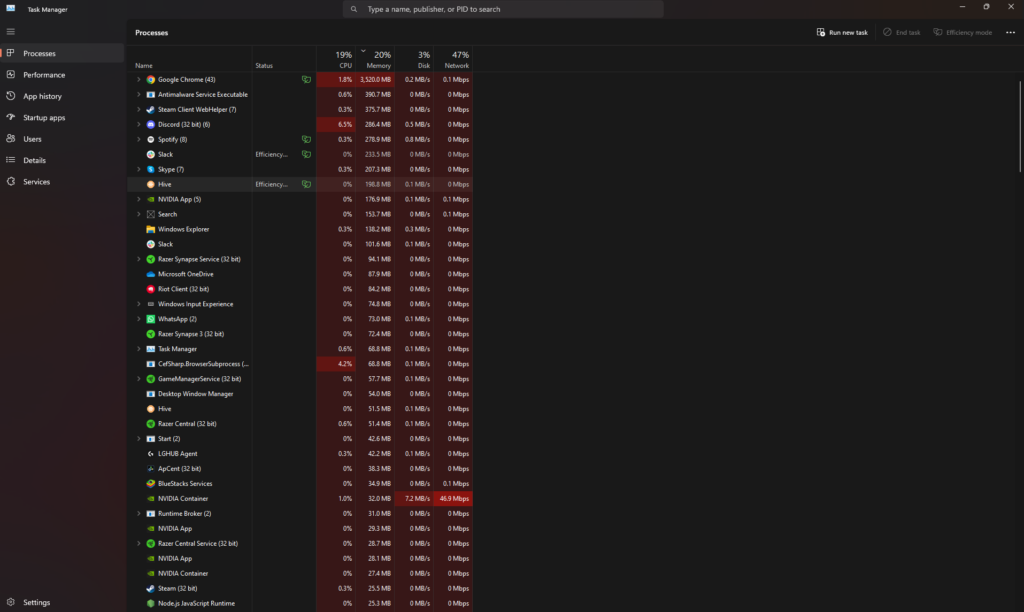
Görev Yöneticisi bilgisayarınızın merkezi kontrol paneli olarak görülebilir. Sisteminizde çalışan tüm işlemleri net bir şekilde görmenizi sağlayarak bunları etkili bir şekilde yönetmenize olanak tanır. Ve bu süreçleri yönetmek Counter-Strike 2 çökmelerini önlemek için çok önemli olabilir.
Gereksiz arka plan uygulamalarını kapatmak için aşağıdaki adımları izleyin:
- Görev Yöneticisini açmak için Ctrl + Shift + Esc tuşlarına basın.
- İşlemler sekmesine gidin ve yüksek kaynaklı işlemleri belirlemek için CPU ve Bellek kullanım oranlarını inceleyin.
- Sistem kaynaklarını boşaltmak ve oynanışı iyileştirmek için bu istenmeyen işlemleri sonlandırın.
5. Başlangıç Programlarını Devre Dışı Bırak
Başlangıç programlarını parti misafirleri olarak düşünün – bazıları hayati önem taşırken, diğerleri arka planda sürekli çalışarak gereksiz kaosa neden olur.
Bu nedenle, gerekli olmayan başlangıç programlarını devre dışı bırakarak ve gereksiz başlatma ayarlarından kaçınarak sistem kaynaklarını boşaltabilirsiniz.
Bunu Windows 10’da Windows tuşunu kullanarak yapmak için aşağıdaki adımları izleyin:
- Ayarları Aç
- Uygulamalara Git
- Başlangıç’a tıklayın
- Başlangıçta çalışmasını istemediğiniz programları kapatın
Sisteminizin güvenliği için antivirüs yazılımı gibi temel programları etkin tutmayı unutmayın.
6. Windows Ayarlarını Ayarlayın
CS2 Maçlar Sırasında Çökmeye Devam Ediyorsa Ne Yapmalı? CS2’nin rastgele çökmelerini azaltmak için Windows ayarlarınızı optimize edin:
- Oyun Modunu Devre Dışı Bırakın: Ayarlar → Oyun → Oyun Modu ‘na gidin ve Kapalı konuma getirin.
- Yüksek Performans Modunu ayarlayın: Denetim Masası → Güç Seçenekleri‘nde Yüksek Performans‘ı seçin.
- Windows DVR’ı Kapatın: Ayarlar → Oyun bölümünde Xbox Oyun Çubuğunu devre dışı bırakın.
7. Windows’u Uyumluluk Modunda Çalıştırın
Uyumluluk modu sadece Counter-Strike 2 oynarken çökmeleri önlemeye yardımcı olmakla kalmaz, aynı zamanda bilgisayarınızın genel güvenliğini de artırır.
Bu şu şekilde yapılabilir:
- Oyunun çalıştırılabilir dosyasına sağ tıklayarak
- ‘Özellikler’ seçiliyor
- ‘Uyumluluk’ sekmesine gitme
- ‘Bu programı şunun için uyumluluk modunda çalıştır:’ seçeneğini işaretleme
- Uygun bir Windows sürümü seçme.
Destekleyen bir bilgisayarınız varsa, genellikle doğru sürüm 11’dir. Aksi takdirde, Windows 10, Windows 7, hiyerarşi genellikle bu şekilde ilerler.
8. Üçüncü Taraf Kaplamaları ve Uygulamaları Yönetme
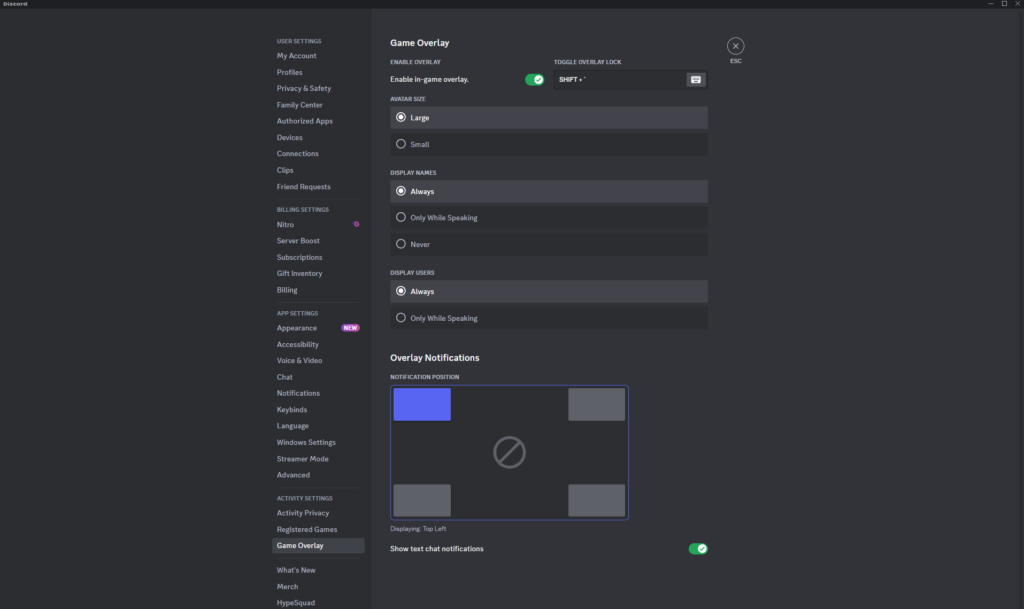
Üçüncü taraf kaplamalar ve uygulamalar oyun deneyiminizi zenginleştirebilirken, oyun içi çökmelere neden olan çakışmaları da tetikleyebilirler.
Discord ve Windows Oyun Çubuğu’ndaki kaplamaları devre dışı bırakmak olası çakışmaları azaltabilir ve Counter-Strike 2 deneyiminizi iyileştirebilir.
- Discord Yerleşimini Devre Dışı Bırak:
- Discord’u açın ve sol alt köşede kullanıcı adınızın yanındaki dişli simgesine tıklayarak ayarlar menüsüne gidin.
- Ayarlar menüsünde, ‘Uygulama Ayarları’ bölümünün altındaki ‘Kaplama’ seçeneğini bulun ve seçin.
- ‘Oyun içi yer paylaşımını etkinleştir’ seçeneğini kapatın. Bu, Counter-Strike 2 dahil olmak üzere tüm oyunlar için Discord kaplamasını devre dışı bırakacaktır.
- Windows Oyun Çubuğunu devre dışı bırakın:
- Klavyenizdeki Windows tuşuna basın, ardından Windows Ayarları menüsünü açmak için ‘Ayarlar’ yazın ve Enter tuşuna basın.
- ‘Oyun’ > ‘Oyun Çubuğu ‘ na gidin .
- ‘Oyun Çubuğunu kullanarak oyun klipleri, ekran görüntüleri kaydedin ve yayınlayın’ yazan ayarı bulun ve kapatın. Bu, oyununuza müdahale edebilecek Windows Oyun Çubuğu kaplamasını devre dışı bırakır.
9. Adres Hız Aşırtma ve XMP Profilleri

Hız aşırtma ve XMP profillerinin kullanılması performansı geçici olarak artırabilir ancak sistem kararsızlığına ve olası çökmelere yol açabilir. Bazı durumlarda, CS2’deki güven faktörünüzü de azaltabilir.
Hız aşırtma CPU ve GPU’nuzu sınırlarının ötesine iterken, XMP profilleri RAM’inizin standart CPU özelliklerinden daha hızlı çalışmasına izin vererek kararlılığı riske atar.
- Hız Aşırtılmış CPU veya GPU’yu Sıfırla:
- GPU hız aşırtma ayarlarını sıfırlamak için MSI Afterburner gibi araçları kullanın.
- Program başlatılmazsa, değişiklikleri geri almak için Afterburner kurulum klasöründeki profil dosyalarını silin.
- Bu adım, performans uğruna donanımınızı çok fazla zorlamadığınızdan emin olmanızla ilgilidir.
- XMP Profillerini Devre Dışı Bırak:
- Başlangıçta bilgisayarınızın BIOS/UEFI ayarlarını girin.
- XMP ayarlarını bulmak için ‘Bellek’ veya ‘Hız Aşırtma’ bölümüne gidin.
- XMP profilini devre dışı bırakın, değişiklikleri kaydedin ve çıkın.
- Bilgisayarınız standart hızlarda çalışan RAM ile yeniden başlatılacak ve muhtemelen oyun gibi görevler için performansı dengeleyecektir.
10. Kalıcı Çökmeler için Gelişmiş Çözümler
Temel sorun giderme işlemlerinden sonra bile Counter Strike 2 çöküyorsa DirectX’i yeniden yüklemeyi ve sistem günlüklerinde hata olup olmadığını kontrol etmeyi deneyin.
- CS2’yi yeniden yükleyin: Oyunu kaldırın ve Steam üzerinden yeniden yükleyin.
- Olay Görüntüleyicisi Günlüklerini Kontrol Edin: Belirli çökme hataları için Windows Olay Görüntüleyicisi’ni analiz edin.
- DirectX ve Visual C++ Yeniden Dağıtılabilirlerini yeniden yükleyin: Microsoft’tan en son sürümleri indirin.
Özet
Bu kılavuzda pek çok konuya değindik, ancak temel çıkarım şudur: Counter-Strike 2 çökmelerini çözmek, bilgisayarınızın donanımından oyunun ayarlarına ve hatta üçüncü taraf uygulamalara ve kaplamalara kadar her şeyi ele alan kapsamlı bir yaklaşım gerektirir.
Sıkça Sorulan Sorular
Counter-Strike 2, eski sürücüler, yetersiz sistem kaynakları, bozuk oyun dosyaları veya uyumsuz üçüncü taraf yazılımlar nedeniyle çökebilir. Sisteminizin güncellenmiş 2025 gereksinimlerini karşıladığından emin olun.
CS2, grafik ayarları veya eski sürücüler nedeniyle oyun sırasında bilgisayarınızı donduruyor olabilir ve uyumsuzluk veya bozuk oyun dosyaları nedeniyle başlatıldığında çökebilir. Donma sorununu gidermek için grafik ayarlarınızı ve sürücülerinizi kontrol edin ve güncelleyin.
Counter-Strike çökmelerini düzeltmek için uyumluluk modunu kapatmayı, csgo.exe dosyasını silmeyi ve oyunu yeniden doğrulamayı, cl_disablehtmlmotd 1 ve -autoconfig gibi başlatma seçeneklerini kullanmayı, işletim sisteminizi güncellemeyi ve bozuk veya eksik oyun dosyalarını kontrol etmeyi deneyin.
Bilgisayarınızın Counter-Strike 2 gereksinimlerini karşılayıp karşılamadığını kontrol etmek için, Windows Ayarlarınızda “Sistem” altındaki “Hakkında” bölümüne erişin ve sisteminizin özelliklerini oyunun gereksinimleriyle karşılaştırın.
Donanım işlevselliğini ve oyun uyumluluğunu korumak, çökmeleri önlemek ve bilgisayar güvenliğini artırmak için grafik sürücülerinizi ve Windows işletim sisteminizi düzenli olarak güncellemeniz çok önemlidir.
Counter-Strike 2 oynarken arka plan uygulamalarını yönetmek, Görev Yöneticisi’ni kullanarak veya gerekli olmayan başlangıç programlarını devre dışı bırakarak kaynakların tıkanmasını önleyebilir ve oyunu iyileştirebilir. Bu, özellikle CS2 ‘niz başka türlü açılmıyorsa, oyun deneyiminizi optimize etmenize yardımcı olacaktır.
Evet! Oyun içi grafik ayarlarınızı düşürün ve kaynak açısından ağır arka plan uygulamalarını kapatın. Ayrıca, CS2’yi DirectX 11 üzerinde çalıştırdığınızdan emin olun.